Om du alltid speglar eller spelar in dina iOS-enheter på datorn måste du redan vara bekant med X-Mirage. Hur väljer man ett bra program för att spegla och spela in skärmen på din iOS-enhet? X-Mirage kan vara ett av de bästa val som rekommenderas.
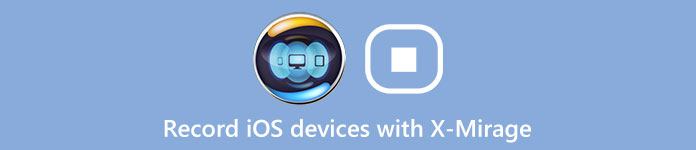
I den här artikeln kommer vi att presentera X-Mirage för dig i detalj, inklusive användningen och alternativen till den. När du vill hitta några alternativ till X-Mirage kan du lära dig mer av artikeln nu. Oavsett du vet den här programvaran eller inte, kan du känna det djupt efter att du läst den här artikeln.
- Del 1: X-Mirage-instruktion och nedladdning
- Del 2: Hur spelar du in iPhone / iPad / iPod med X-Mirage
- Del 3: X-Mirage Alternativ till inspelningsskärmen
Del 1: X-Mirage-instruktion och nedladdning
X-Mirages officiella hemsida beskriver X-Mirage som den mest professionella AirPlay-serien för Mac och Windows PC, vilket gör det möjligt att trådlöst strömma innehåll eller spegla iPhone, iPad och iPod-skärmen till vilken Mac / Windows-dator som helst, vilket har visat sig vara fallet. X-Mirage är populärt hos många användare, för att enkelt spela in skärm och ljud från iOS-enheter, samt övergång via mikrofon med ett klick.
Med programmet kan du spegla flera enheter till en Mac eller PC, så att det du ser på Mac eller PC är vad du visar på din iPhone, iPad eller iPod. Därför väljer många användare denna programvara för att visa iOS-enheternas skärm till den större datorskärmen för presentation för att locka fler människors uppmärksamhet. Dessutom kan du också njuta av dina foton, filmer och mer på större skärm, som att uppleva ett spel mycket roligare. Det stöder också att du spelar in vad du speglade med ett klick. Och nu kan du också spela in från mikrofonen. I det följande presenterar vi dig hur du använder X-Mirage för att spegla och spela in dina iOS-enheter. Om du är nöjd med X-Mirage kan du ladda ner programmet.
http://www.x-mirage.com/download.html
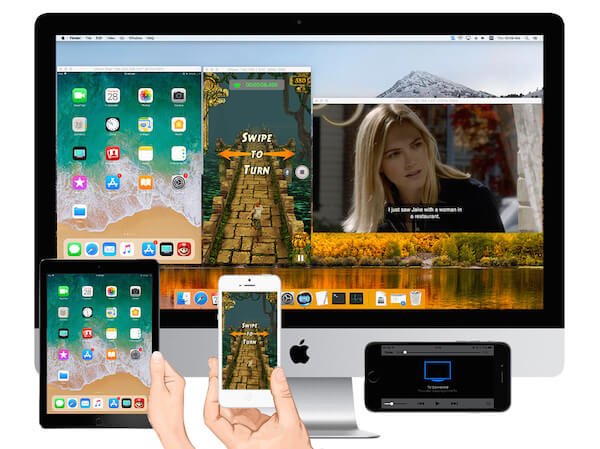
Del 2: Hur spelar du in iPhone / iPad / iPod med X-Mirage
X-Mirage ger dig ett enkelt men ändå professionellt sätt att spegla och spela in dina iOS-enheters skärm till Mac eller PC. Om du är intresserad av hur du använder X-Mirage kan du följa nästa steg.
steg 1. Hämta X-Mirage
Det första steget går till den officiella hemsidan och väljer rätt version av X-Mirage för att ladda ner den på din dator. Installera sedan det. Du kan använda gratisversionsversionen, eller bara köpa den. Nästa måste du starta den och aktivera den genom att ange X-Mirage-tangenten.
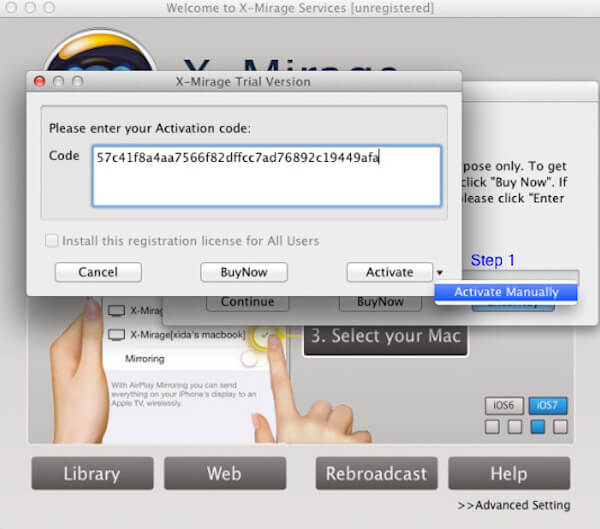
steg 2. Anslut med samma Wi-Fi
Nu måste du ansluta din iPhone eller andra iOS-enheter du vill spela in med och din dator kör X-Mirage med samma nätverk. Så att dina iOS-enheter kan känna igen din dator när du vill spegla.

steg 3. Spegelskärm till dator
Därefter kan du spegla din iDevice-skärm till datorn. Sättet att göra detta måste bero på verktyget som heter AirPlay. Så du måste först slå på den på dina enheter. Men sättet att öppna det kan vara lite annorlunda i olika iOS-verisons.
1) För IOS 6
Dubbelklicka på knappen Hem och svep höger två gånger och tryck på AirPlay-ikonen och välj sedan X-Mirage [ditt Mac-namn] i listan som visas för dig. Nästa sätt på Spegling och tryck på Klar.
2) För iOS 7, iOS 8 och iOS 9
Dra upp från botten av skärmen för att komma till kontrollcenter, tryck på AirPlay. Välj därefter X-Mirage [ditt Mac-namn], sätt sedan på Spegling och tryck på Klar.
3) För IOS 10
Dra upp från botten av skärmen för att komma åt kontrollcenter, tryck på AirPlay Mirroring. Välj sedan X-Mirage [ditt Mac-namn] i listan.
4) För iOS 11 eller senare
Dra upp från botten av skärmen för att öppna kontrollcenter och tryck sedan på Skärmspegling. Välj sedan X-Mirage [ditt Mac-namn].
Missa inte: Så här skärmar du in på IOS 11 med 9 bästa metoder

steg 4. Spela in din skärm
När den är aktiverad kommer din iOS-enhetens skärm att speglas på din dator. Klicka bara på den röda inspelningsknappen som är tillgänglig när du rör musen. När du är klar klickar du bara på Stopp-knappen eller stänger den speglade skärmen. Då visas fönstret nedan så att du kan exportera den inspelade videon.
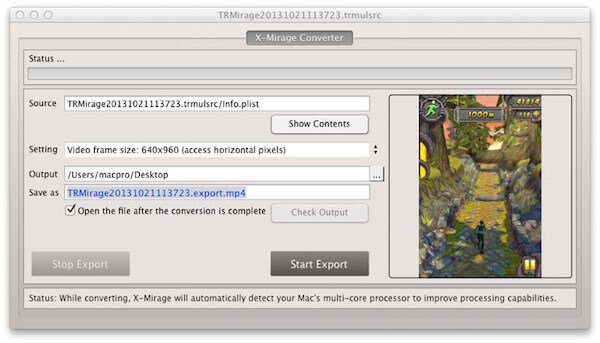
Del 3: X-Mirage Alternativ till inspelningsskärmen
Topp 1: Apeaksoft iOS Screen Recorder - Det bästa alternativet för X-Mirage
Om du vill hitta ett bra alternativ för X-Mirage, Apeaksoft iOS skärminspelare kan vara ett bra val. Enligt användarna ger denna inspelare dig det enklaste sättet att spegla och spela in alla modeller av iPhone, iPad och iPod. Och det stöder iOS-enheter som kör iOS 7.1 till iOS 26. Du kan helt enkelt spegla din iPhone eller annan iOS-enhet till Windows-datorn i realtid utan fördröjning. Innan du spelar in kan du anpassa inspelningsinställningarna enligt dina behov. Och du kan spela in skärmen som du speglade i ett klick. Därefter kan du spela ut HD-videor i hög kvalitet för att spara eller dela med andra.

Topp 2: QuickTime Player
QuickTime Player är också en av de bästa programvarorna som används av många användare. Fördelarna med att spegla med QuickTime Player är många. Men det kräver en kabelansluten anslutning mellan datorn och iOS-enheten. Både Windows och Mac-användare kan njuta av denna programvara. Olika från X-Mirage är den här programvaran helt gratis.

Topp 3: ScreenFlow
ScreenFlow är ett X-Mirage alternativt inspelningsprogram för Mac. Förutom funktionen av spegling och inspelning, ger den dig också den kraftfulla funktionen för att redigera dina inspelade videor. Så det är mycket lämpligt för dem som har höga krav på redigeringsverktyg. Men priset på den här mjukvaran är mycket hög.
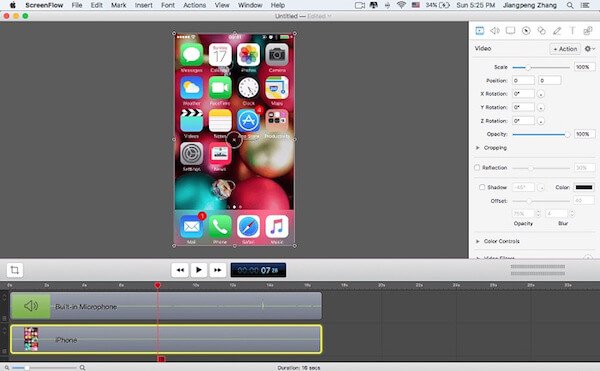
Missa inte: Hur man spelar in ett telefonsamtal på iPhone
Slutsats
I den här artikeln presenterar vi X-Mirage, en av de mest professionella programmen du kan använda för att spegla och spela in dina iOS-enheter. Vi listar också detaljerade steg för dig att följa, samt några bra alternativ. Om du vill spela in skärmen gratis finns det också några... öppen källkod för skärminspelare online.
Om du vill veta mer om den här programvaran kan du gå till den officiella webbplatsen för att lära dig mer eller ladda ner den. Hoppas att ni gillar den.




